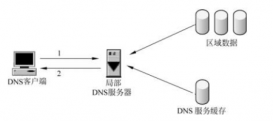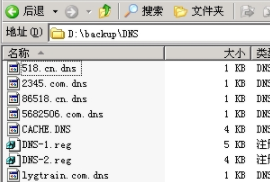本例是在ubuntu18.04上进行的,其他版本的ubuntu同样类似!
一、重点说明/etc/bind/named.conf.options配置文件
在进行bind9服务器配置时,/etc/bind/named.conf.options是十分关键的配置文件,它决定着DNS服务器是否可以正常工作。
重点解释第30行:listen-on port 53 { 192.168.110.6; };
这行代码指定了bind9服务器的监听端口号为53,监听的ip的地址为本机的IP地址。这里的IP地址一定是要注意,这个IP是本机网址所配置的IP。不用NAT所用的公网IP。只能是网卡实际配置的IP(即ifconfig显示的IP),不管此IP是公网IP还是内网。
我们知道,通常情况下,即使是公网环境下,服务器也是NAT后面,所以服务器配置的IP地址仍然是内网IP。所以我想说的就是,第30行配置的IP就是网卡配置的IP,不用管这个IP是公网还内网。所以图1中的IP必须与图2中的IP保持一致。
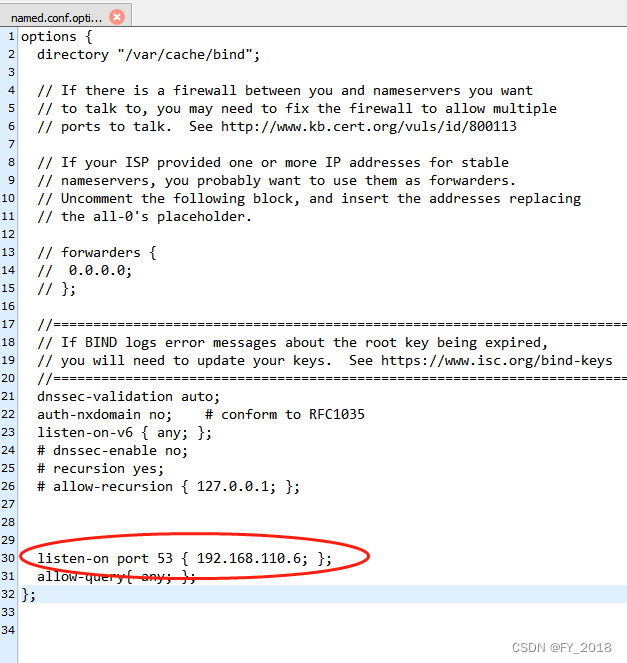
图1. /etc/bind/named.conf.options配置信息
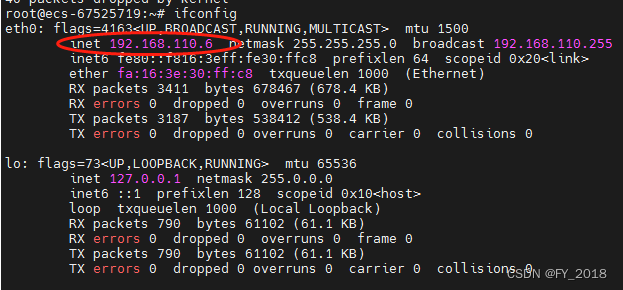
图2. ifconfig显示网卡配置信息
配置完成以后,查看bind9的端口监听情况:netstat -anp | grep 53
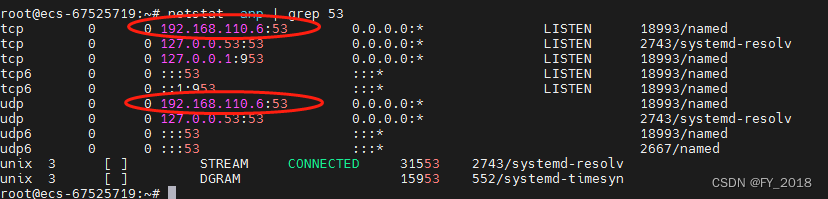
这里的正确显示了bind9可以正常监听53端口。
如果第30行配置的IP地址不是本机网卡的IP地址,那么bind9会无法正常监听,也就不能正常提供DNS服务了。
从上图可以看出systemd-resolved服务占用了53端口,但它监听的IP地址与bind是不冲突的,所以配置bind9时是完全不用管systemd-resolved的(不用关闭它),也不用管它的配置文件/etc/resolv.conf。只要正确配置bind9的配置文件/etc/bind/named.conf.options就可以了。
二、查看服务状态、打开/关闭服务等命令使用
|
1
2
3
4
5
6
7
8
9
10
11
12
13
14
15
16
17
18
19
20
21
22
23
24
|
#启动bind9有两个:/etc/init.d/bind9 restart/usr/sbin/namedsystemctl start bind9 #查看bind9启动状态,如果没有正常启动,它会显示错误在哪里,比如配置信息哪里错了systemctl status bind9 #配置开机自启动或关闭自启动systemctl enable bind9systemctl disable bind9 #查看bind服务器状态sudo rndc status #重启网络服务sudo service network-manager restartsudo systemctl restart networking.service #查看ubuntu自带的resolve状态systemd-resolve --status #重启ubuntu自带resolvesystemctl restart systemd-resolved |
到此这篇关于Ubuntu搭建DNS服务器的文章就介绍到这了,更多相关Ubuntu搭建DNS服务器内容请搜索服务器之家以前的文章或继续浏览下面的相关文章希望大家以后多多支持服务器之家!
原文链接:https://blog.csdn.net/FY_2018/article/details/126916460